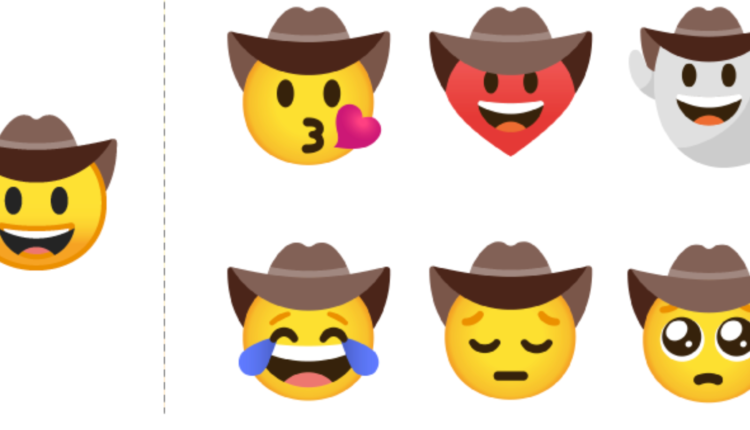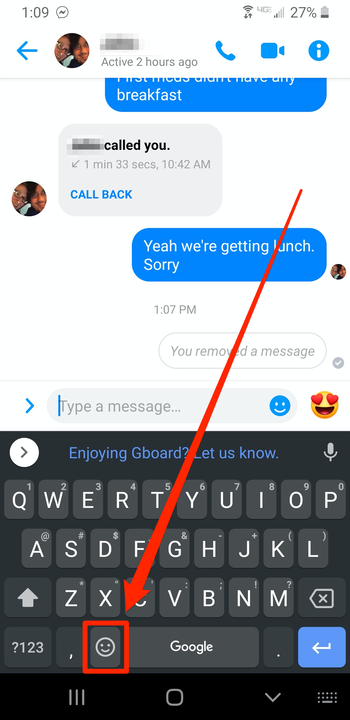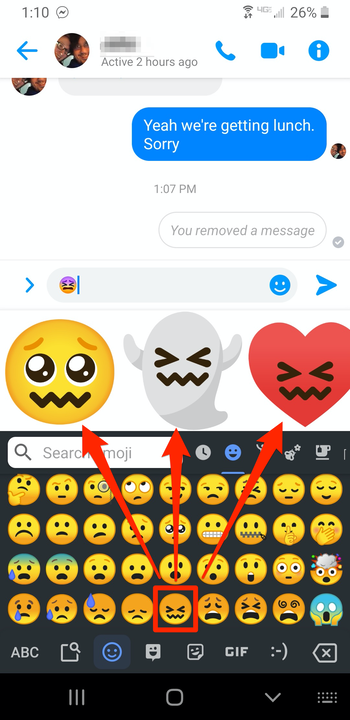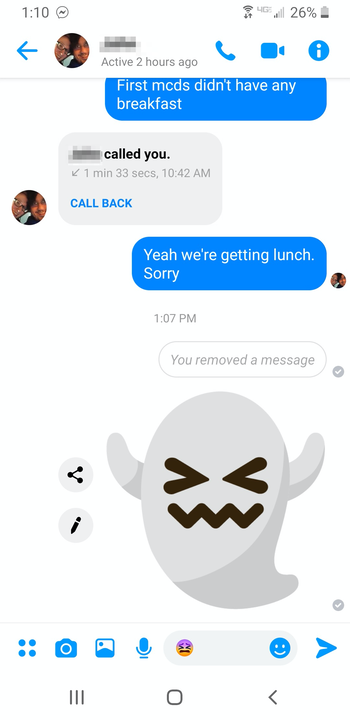Så här ändrar du dina Gboard-emojis med Emoji Kitchen
- Du kan inte ändra standardemoji på Gboard, men du kan skapa nya emojidekaler.
- Tangentbordsappen Gboard innehåller en funktion som kallas Emoji Kitchen, som kombinerar olika emoji till unika klistermärken som du kan använda när du skickar meddelanden.
- Du kan komma åt Emoji Kitchen medan du använder Gboard i en kompatibel app, som Facebook Messenger.
Om du är aktiv på Twitter har du antagligen sett de populära emoji mashup bots, som kombinerar flera emoji till en.
Gboard, Googles tangentbordsapp som är inbyggd i Android-enheter, lanserade nyligen en funktion som heter Emoji Kitchen. Denna funktion tillåter användare att skapa sina egna mashups i form av klistermärken, som kan användas i alla kompatibla meddelandeappar.
Så här skapar du nya emoji på Gboard, med din Androids Emoji Kitchen.
Så här ändrar du emojis på Gboard med Emoji Kitchen
1 Öppna din valda meddelandeapp. Tänk på att inte alla meddelandeappar är kompatibla med Emoji Kitchen. I den här guiden kommer vi att använda Facebook Messenger.
2 Tryck på användaren som du vill skicka en emoji till för att öppna en konversation med dem och tryck sedan på textfältet för att börja skriva.
3 Tryck på ikonen som liknar en smiley för att dra upp dina emojis.
Öppna din emoji-meny.
4 Tryck på den emoji du väljer. Klistermärken med möjliga emoji-kombinationer visas i utrymmet ovanför tangentbordet. Detta utrymme är Emoji Kitchen.
Ett antal olika emoji, baserat på den du valt, kommer att dyka upp.
5 Svep genom klistermärkena i Emoji Kitchen och tryck på den du vill skicka. Dekalen som du trycker på kommer att skickas så snart du trycker på den.
Emojien du skickar visas som en bild, istället för en del av texten.